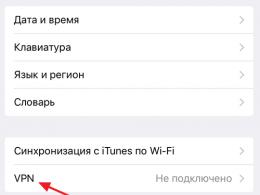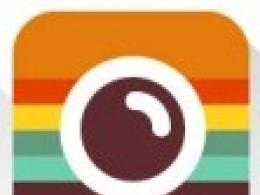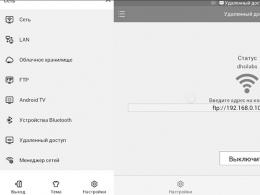Менеджер сессий для Firefox как средство для восстановления закрытых вкладок. Как сделать сохранение и восстановление вкладок Firefox — Session Manager Лучший менеджер сессий для firefox
30.11.2012
Session Manager - Сохранить и восстановить сессии? Легко!
Довольно часто каждый пользователь сталкивается с необходимостью сохранить или восстановить свои предыдущие сессии в браузере. В браузере Mozilla FireFox это возможно при помощи простого плагина Session Manager.
С помощью аддона Session Manager становятся доступны такие функции как:
1.Сохранение состояния всех вкладок перед выходом из браузера и их восстановление при запуске программы;
2.Автоматическое сохранение вкладок через определенное время, которое устанавливается пользователем, количество вкладок так же можно редактировать;
3.Редактирование сохраняемого списка вкладок, имя которых вводится вручную пользователем;
4.Восстановление случайно закрытых окон и вкладок.
Как установить Session Manager в браузер:
Шаг первый: для установления аддона нужно
Шаг второй: открыть «Add the FireFox» («Добавить в FireFox»).
Шаг третий: в открывшемся окне выбрать функцию «Установить» .
Шаг четвертый: когда установка полностью завершится, необходимо нажать кнопку «Перезапустить FireFox» , либо по желанию, самостоятельно перезапустить браузер.
Настройка Session Manager в браузере Мазила Фаерфокс.
В открытом браузере нужно выбрать изначально вкладку «Инструменты» , затем запустить «Менеджер сессий» , после этого перейти в «Настройки менеджера» . Здесь можно оставить настройки по умолчанию (автоматические) либо откорректировать их по своему желанию, на свой вкус. После этого при выходе из программы плагин Session Manager сохранит все вкладки и открытые сайты и снова восстановит их при следующем запуске браузера.
Таким самым образом, возможно, создавать и сохранять вкладки с определенным набором сайтов и потом восстанавливать их при запуске программы. С целью открыть необходимые сайты в новых вкладках, достаточно нажать на кнопку «Менеджер сессий» и после этого выбрать опцию «Сохранить сессию» . Для загрузки сессии достаточно зайти в панель «Менеджер сессий» и выбрать опцию «Загрузить сессию» .
Чтобы восстанавливать сессии в том виде, в каком они были во время сохранения, рекомендуется выставить функцию «Обновить все восстановленные окна» , которая находится в настройках Session Manager на вкладке «Сохранение/Восстановление» .
В штатном режиме работы браузер Firefox умеет самостоятельно восстанавливать открытые вкладки при перезапуске. Но при открытии довольно большого количества вкладок (300-500 и больше) и при использовании 32bit версии браузера закрытие и/или открытие может завершиться ошибкой, и вместо нужный вкладок открыться куча "about:blank". Вот тут и начинаются пляски с бубном.
На самом деле даже в этом случае можно попытаться восстановить свои вкладки. Для этого нужно зайти в папку с профилем и внимательно посмотреть на содержимое. Внутри есть папка "sessionstore-backups " с минимум тремя резервными копиями сессий:
Recovery.js
recovery.bak
previous.js
Еще там могут быть старые резервные копии после автоматического обновления браузера.
В случае, если уже открылась куча вкладок с "about:blank", то последняя по дате резервная копия уже испорчена, поэтому надо брать предыдущий по дате файл.
Для начала надо закрыть браузер, а лучше прибить его процесс, чтобы лишнего в профиль не записал.
Файл надо скопировать в корневую папку профиля и переименовать в "sessionstore.js
".
При следующем запуске браузер должен подхватить файл и загрузить все вкладки.
А чтобы в следующий раз не бегать с файлами, надо поставить что-нибудь для автоматического сохранения сессий. Я пользовался двумя разными дополнениями для этого:
- Tab Mix Plus
Tab Mix Plus
TMP в основном специализируется на разного рода издевательствами над вкладками, но может и поработать менеджером сессий, заменяя встроенный механизм.
Страница настроек его выглядит примерно так:

Ничего необычного тут нет. Для активации механизма достаточно снять самый верхний флажок, всё остальное будет сделано автоматически.
Session Manager
А вот это расширение уже создано специально для сохранения сессий. И окно настроек уже выглядит внушительнее:

Из всего многообразия настроек надо сразу задать количество резервных копий и интервал сохранения. Всё остальное по вкусу.
Это дополнение хранит резервные копии в папке "sessions
" в профиле.
Если совсем всё плохо, то файл "sessionstore.js" можно восстановить точно так же, только перед повторным запуском браузера надо открыть файл в редакторе и удалить в начале примерно такой заголовок.
Многим активным интернет-пользователям часто приходится работать сразу со множеством вкладок. Здесь может быть и интересная информационная статья, и новостной портал, и чат в социальной сети, а также страница с музыкальным плеером или браузерной игрой. И очень бывает обидно, если по неосторожному движению мышки браузер закрывается, в результате чего при следующем его открытии все вкладки оказываются недоступными, и их приходится искать и открывать заново.
Именно для того, чтобы в результате сбоя или ошибочного закрытия браузера не терять свои данные, и был разработан менеджер сессий для – специальное дополнение, которое запоминает состояние окон и может их восстанавливать по команде пользователя.
Установка дополнения
Как это заведено, все дополнения можно скачать и бесплатно установить из специального каталога расширений FireFox. Для того, чтобы установить менеджер сессий, потребуется:
- Запустить браузер.
- Открыть меню, щелкнув по соответствующей кнопке в верхней панели браузера в правой ее части.
- Выбрать из списка пункт «Дополнения».
- В строку поиска на странице вписать «Session Manager» и нажать на кнопку «Enter» на клавиатуре.
- Щелкнуть по кнопке «Установить» напротив одноименного приложения (первое в списке) и дождаться завершения установки плагина, который позволит нам восстановить предыдущую сессию FireFox.
Я подготовил для вас небольшую иллюстрацию, на которой отметил все нужные кнопки, чтобы описанная выше процедура не вызвала у вас затруднений:
Использование
Сразу же после того, как приложение было установлено, можно перейти к его настройкам:

На самом деле, большого интереса настройки плагина не представляют, так как там и так заданы все необходимые для комфортной работы параметры. Пользоваться же расширением нужно с помощью двух появившихся на панели инструментов иконок, а именно синяя иконка с изображением дискеты, и белая с красным крестом. Именно с помощью данных кнопок и можно сохранить и восстановить сессию Firefox.
Важно! В самом браузере на начальной странице уже есть инструмент, позволяющий открыть те же самые вкладки, которые были открыты при предыдущем закрытии программы. Преимущество внешнего менеджера сессий заключается в том, что он может хранить не только последние открытые вкладки, а любое количество наборов страниц, между которыми пользователь сможет свободно и быстро переключаться.
Несомненно, существуют и альтернативные приложения, с помощью которых может быть восстановлена сессия Firefox. Однако Session Manager обладает, несомненно, более широкими возможностями и множеством настроек, благодаря которым вы никогда не потеряете важные страницы с нужной информацией. Надеюсь, теперь у вас не возникнет проблем с тем, как сохранить сессию в FireFox, и данная статья окажется вам полезной.
Даааавныммм дааавно посетители моего проекта, пользующиеся Mozilla FireFox , а особенно читатели моего старого доброго цикла по улучшению сего браузера ( , часть 2, часть 3, ), спрашивают меня о том как же сделать в мозилке запоминание прошлых сессий (вкладок и открытых сайтов) аля как в Опере и вообще возможно ли это?
Пришло время рассказать Вам об этом;)Барабанная дробь и... Поехали.
Session Manager - полезное расширение для Firefox
Именно такое название носит этот замечательный плагин, и занимается он как раз тем, что сохраняет и восстанавливает состояние всех окон после выхода и во время входа в браузер. Тем, кто знаком с оперой знает о чем речь, остальным надо просто поставить этот плагин и попробовать. Также Session Manager позволяет вам восстанавливать случайно закрытые окна и вкладки.
Установка :
- Чтобы установить аддон переходим на его страничку, а именно .
- Перезапустить FireFox
- Установка завершена.
Настройка :
Запускаем браузер.
Выбираем: Инструменты
- Менеджер сессий
- Настройки менеджера сессий
.
Самый минимум настроек - это выставить все как на скриншоте ниже:
В остальном можно оставить настройки как они есть или выставить их на своё усмотрение.
Готово, теперь при выходе из браузера плагин запоминает все Ваши сессии и автоматически восстанавливает их при запуске браузера снова.
Так же можно создавать и сохранять определенные сессии, т.е. открыть вкладки с определенным набором сайтов, сохранить эту сессию и потом вызывать её по своему усмотрению или автоматически при запуске браузера. Для этого откройте необходимые Вам сайты во вкладках, затем выберите Менеджер сессий
- Сохранить сессию
. Чтобы загрузить сохраненную сессию выберите Менеджер сессий
- Загрузить сессию
.
К слову после восстановления сессии остаются в том виде, какие они были на момент сохранения даже если сайт обновился, а посему рекомендую выставить в настройках пункт "Обновить все восстановленные окна
", который обитает в настройках плагина на вкладке Сохранение\восстановление
.
FoxTab - еще одно полезное расширение для Firefox
В довесок к этому хочется рассказать Вам о плагине , который делает переключение между вкладками нагляднее, симпотяшнее и удобнее. Как это выглядит? Очень просто, добавляется некоторая настраиваемая интерактивность. Например? См.скриншоты:
И т.д...
Надо сказать, что все выполнено очень
красиво и гибко настраивается - можно выбрать фон, число колонок и строк, 3D
угол отображения всего этого дела и тд и тп.
Работает оно очень просто:
- либо Вы настраиваете на сочетании клавиш смену закладок (у меня это CTRL + прокручивание колесика мышки) и при использовании оного переключаетесь между закладками легко и наглядно выбирая нужную
- либо Вы нажимаете сочетание клавиш (скажем CTRL + Q) перед Вами всплывает весь этот наглядный список и Вы щелчком мышки можете открыть нужную вкладку (чтобы было понятней: в первом случае наглядное отображение исчезает как только вы отпускаете сочетание кнопок, во втором оно висит пока не выберите закладку)
Помимо того, что все выглядит наглядно, еще и стало удобнее и быстрее переключаться между вкладками с помощью упомянутых выше, настраиваемых сочетаний клавиш.
В общем, настоятельно рекомендую ибо красиво, быстро и удобно:)
Установка :
- Чтобы установить аддон переходим на его страничку, а именно сюда .
- Жмем на кнопочку “Добавить в FireFox “ (Add to FireFox)
- Во всплывшем окошке дождитесь три секунды и нажмите кнопочку “Установить “
- После завершения установки надавите в кнопочку “Перезапустить FireFox ” или перезапустите браузер вручную.
- Установка завершена.
Настройка :
Открываем браузер.
И либо жмем в синие квадратики возле кнопки закрыть и строки адреса, а затем в левом нижнем углу жмем в кнопку настроек.
Либо тыркаем в: Инструменты
- Дополнения
- - Настройки
и настраиваем.
Специфически важных настроек никаких нету - настраивайте на свой вкус;)
Послесловие
Вот как-то так.
Наслаждайтесь.
Всё для Вас.
Потому, что Вы - лучшие!
..а значит все будет хорошо;)
Возможно, это может Вам пригодится: for you breitling replica watch - click and go. ||| Посети салоны вечерних платьев и будь еще сипотяшней:)
Думаю, каждому пользователю не понаслышке знакома ситуация, когда после сбоя в браузере слетают вкладки или открытые страницы. Конечно, это не проблема вселенского масштаба, тем не менее, приятного мало. Впрочем, предотвратить проблему реально, причем для этого не нужно обладать какими-то особенными знаниями.
Как вы знаете, браузер Firefox является весьма популярным среди юзеров со всего мира. Он очень простой в работе и особенно ценен, потому что в его интерфейсе нет ничего лишнего. Однако при желании работу браузера можно усовершенствовать, закачав те или иные . Соответственно, данный материал я хочу посвятить такому интересному плагину, как Session Manager или, попросту говоря, менеджер сессий в firefox.
Что такое менеджер сессий
Если вкратце, то менеджер сессий является плагином, основная задача которого – восстановление сессии firefox, а также ее сохранение. Проще говоря, если браузер аварийно закрылся, система зависла, возникла какая-то ошибка и т.п., данное дополнение автоматически сохраняет все данные. Таким образом, при последующем запуске веб-обозревателя можно не волноваться: текущая сессия гарантированно сохранилась.
Установка менеджера сессий
Скачать Session Manager очень просто, думаю, что нет смысла детально на этом останавливаться. После скачивания необходимо его настроить, для этого делаем следующее:
- запускаем Мозиллу, далее заходим в «Инструменты»;
- теперь необходимо отыскать строчку «Менеджер сессий» – «Настройки менеджера сессий»;
- теперь установите настройки так, как это указано на скриншоте ниже.
После того, как вы выполните эти действия, вопрос о том, как сохранить сессию в firefox, не будет стоять перед вами. Теперь, при выходе из обозревателя плагин запомнит действующую сессию, и чтобы восстановить предыдущую сессию firefox, нужно лишь заново запустить браузер.
Кстати, дополнение позволяет открывать сессию не только при запуске браузера, но также и во время его функционирования. Достаточно зайти в «Менеджер сессий» и выставить нужные настройки для того, чтобы восстановить сессию firefox так, как нужно именно вам.
Напоследок пару слов о том, в firefox где хранятся сессии. Нужно открыть свой профиль в браузере, а там отыскать файл sessionstore.js. Как вы уже догадались, именно там отображаются открытые текущие вкладки и окна.
Конечно, менеджер сессий – это не совсем тот плагин как, к примеру, который каждый из нас использует ежедневно. Тем не менее, он может очень пригодится, если вы не хотите потерять важную информацию или просто желаете обезопасить себя и свой браузер от непредвиденных ошибок.